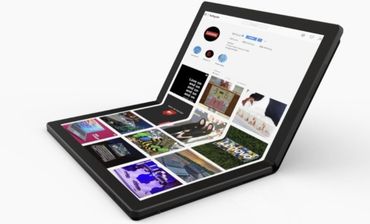Cara Mudah Melihat Password Wifi di Laptop, macOS, atau Android

Ketika kita pergi ke suatu tempat dan menyalakan Wifi, ternyata ada Wifi yang tertangkap perangkat kita. Tapi kita tidak tahu password-nya agar terhubung dengan Wifi.
Jangan khawatir, ada banyak jalan menuju Roma. Begitu pula untuk melihat kata sandi, ada caranya. Ikuti cara-cara berikut ini untuk melihat kata sandi sebagaimana yang dilansir dari PCMag.
Lewat Laptop
- Buka menu Start
- Cari Network Status
- Kemudian klik Change Adapter Options
- Lalu klik kanan adaptor Wifi
- Pilihlah Status
- Kemudian Wireless Properties
- Di bagian bawah tab Security akan muncul titik-titik
- Klik Show maka sandi akan terlihat
Untuk mempermudah cobalah unduh aplikasi Magical JellyBean Wifi Password Revealer. Aplikasi ini akan membeberkan kata sandi yang ada pada jaringan tersimpan.
Jika kamu tidak ingin menginstal aplikasi lain, kamu bisa melihat kata sandi di Command Prompt Windows. Caranya, buka Start Menu, cari Command Prompt, lalu klik kanan, kemudian pilih Run As Administrator. Langkah selanjutnya, netsh wlan show profile. Pilihlah jaringan yang ada, jalankan wlan show profile MyNetwork key=clear.
Lewat MacOS
Sistem operasi MacOS menyimpan password di keychain. Untuk melihatnya, kamu hanya perlu membuka aplikasi Keychain Acces. Berikut caranya:
- Tekan Command + Space, maka Spotlight akan terbuka
- Langkah selanjutnya, carilah keychain acces, buka aplikasi
- Carilah jaringan Wifi yang pernah tersambung

Lewat Android
Meskipun cukup sulit untuk melihat password di ponsel, tapi ada cara bagi ponselmu yang menjalankan sistem Android 10, berikut caranya:
- Buka Pengaturan atau Setting
- Klik Jaringan & Internet
- Lalu pilih Wifi
- Setelah itu pilihlah jaringan Wifi yang ingin kamu sambungkan
Bagi ponsel yang tidak terhubung, tekanlah Jaringan Tersimpan, lalu tekan Bagikan, password akan terlihat.
Sedangkan untuk pemilik ponsel di bawah Android 10, memang sulit untuk melihat sandi Wifi kecuali ponselmu di-root. Gunakan Solid Explorer untuk membantumu melihat kata sandi. Ketik: /data/misc/wifi and open the wpa_supplicant.conf file
Pada bagian dokumen tersebut, kamu akan mendapatkan nama jaringan Wifi dan juga kata sandinya. Dan yang harus diperhatikan adalah setiap perangkat memiliki mekanisme berbeda untuk melakukan cara root ini.
Nah, demikianlah beberapa cara untuk melihat password Wifi. Jika kamu kesulitan memahami metode root sebaiknya jangan dilakukan. Tapi cara-cara selain root itu bisa dicoba.
Baca juga:
- Cara Mudah Menghemat Daya Baterai HP Android, Begini Caranya
- Cara Mendapatkan Uang dari YouTube, Banyak Peluang untuk Dapatkan Cuan
- Penyebab dan Cara Memperbaiki Aplikasi HP Sering Keluar Sendiri, Bisa untuk Semua Merk dan Jenis OS
- Cara Bikin Avatar Facebook Tanpa Aplikasi Tambahan, Lagi Viral Nih!
- Cara Lindungi Akun TikTok dari Pembajakan